Cara Mengganti Background Foto Menjadi Merah Di Picsart – Pada kesempatan kali ini Tim kami akan menjelaskan mengenai cara mengganti background foto menjadi merah di picsart. Karena Aplikasi picsart sangat banyak digunakan oleh para editor foto.
Pasalnya, cara menggunakan aplikasi picsart untuk mengganti Background foto menjadi merah. Bisa langsung dilakukan hanya menggunakan smartphone Android dan iphone saja.
Apabila Anda baru saja menggunakan aplikasi ini wajar bila bingung bagaimana cara mengganti background merah. Namun, Anda tidak perlu khawatir. karena Tim kami akan menjelaskan secara lengkap cara mengganti background foto dengan picsart.
Penjelasan Aplikasi Picsart
Table of Contents
Aplikasi Picsart adalah sebuah aplikasi yang berguna untuk mengedit foto atau gambar secara langsung menggunakan smar phone Android dan iPhone. Anda bisa mengunduh aplikasi ini melalui play store dan App Store secara gratis.
Dengan berbagai fitur yang tersedia di aplikasi ini. anda bisa memanfaatkan untuk mengedit berbagai foto dan gambar sesuai keinginan Anda.
fitur yang disediakan cukup lengkap diantaranya ; efek, stiker, bingkai, pijar lensa, square, kolase, teks, label dan teks Bubble. Dengan fitur-fitur tersebut, anda bisa mengedit foto apapun sesuai kreativitas Anda.
Dan salah satu keunggulan selanjutnya dari aplikasi Picsart. Yaitu mampu menghilangkan background foto dan mengubah gambar menjadi transparan. Serta mampu menggabungkan dua gambar dan kreasi laninya.
Klik Link Download Apliaksi Picsart Di Sini
” Baca Juga : Aplikasi Edit Foto Retro Vintage Ala Selebgram “
Cara Mengganti Background Foto Menjadi Merah Di Picsart
Setelah Anda selsai mendownload aplikasi Picsart. Anda bisa langsung mengikuti dan mempraktekan langsung cara mengganti background foto menjadi merah dan biru di picsart. Yuk langsung simak dibawah ini.
1. Buka terlebih dulu aplikasi Picsart di smartphone Anda.
2. Tap ikon “+” di tengah. Dan klik edit
3. Lalu pilih pas foto Anda yang akan di ganti warna background nya.
4. Kemudian klik “effects”

5. Lalu klik ikon “Colors”

6. Selanjutnya, klik ikon “Color Replace”
7. Kemudian pilih bagian backgroun foto yang ingin dirubah warnanya.
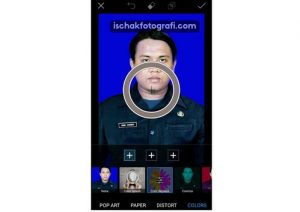
8. Sesuaikan tingkat kepekatan warna merah yang Anda inginkan
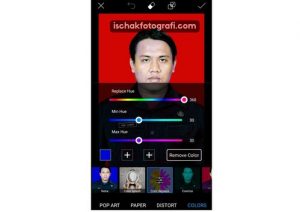
9. Klik ikon “eraser” dan hapus bagian foto yang tidak diganti warnanya

10. Setelah selsai klik “centang” dan klik “save” untuk menyimpan foto ke dalam galery.
Cara Mengubah Latar Belakang Foto di Picsart
Pada umumnya cara mengganti latar belakang foto sering menggunakan software photoshop pada PC. Namun, semakin berkembang nya teknologi, cara menghapus background foto bisa dilakukan langsung di hp.
Munculnya aplikasi picsart membawa pengaruh yang cukup besar pada dunia editing foto. Aplikasi ini tidak hanya mampu mengubah foto menjadi estetik. Namun juga, memudahkan orang awam untuk mengganti background foto sendiri.
Ada 2 cara yang bisa anda lakukan untuk mengubah backgroundfoto dengan aplikasi picsart. Yakni menggunakan tools Eraser dan tools selection yang tersedia di aplikasi picsart.
” Baca Juga : Aplikasi Foto Wajah Bergerak Dan Bernyanyi “
Cara Mengganti Background Foto Dengan Tools Eraser Picsart
Cara yang satu ini bisa dibilang cara paling mudah untuk menghilangkan background foto. Kemudian menggantinya dengan gambar lain sebagai pengganti background.
Sebelum mulai melakukannya, siapkan dulu foto yang akan Anda ganti background nya. Dan siapkan juga foto lain sebagai pengganti background.
Berikut ini cara menggangti background foto
- Pertama, buka aplikasi picsart dan klik ikon “edit”. Kemudian masukan foto yang akan diganti background.
- Selanjutnya, klik “add photo” lalu tambahkan foto yang akan menjadi pengganti background.
- Klik ikon “eraser”. Kemudian hapus background foto utama yang tidak di inginkan.
- Setelah itu, Anda bisa memilih layer sesuai keinginan. Diantaranya “ add, normal, screen, overlay”. Anda juga bisa mengatur tinggkat Opacity layer pada foto utama.
- Jika backgroun foto dinilai sudah sesuai. Selanjutnya klik ikon “save” yang terletak di bagian atas untuk menyimpan hasil edit ke galery.
Cara Mengganti Latar Belakang Foto Di Picsart Dengan Tools Selection
Selain cara diatas, Anda juga bisa menggunkan tools Selection untuk mengganti latar belakang foto. Berikut ini cara mengubah latar belakang foto di picsart.
- Buka aplikasi Picsart pada ponsel Anda, lalu masukan foto utama yang akan di ganti latar belakangnya.
- Kemudian klik “tools” lalu klik “ selection”. Selanjutnya klik ikon “kuas”
- Lalu akan muncul tanda merah pada foto sebagai tanda gambar siap di ganti dengan background baru.
- Klik “inverse”, kemudian lanjut clear dan pilih centang.
- Setelah itu, klik “add photo” lalu tambahkan gambar yang akan menjadi pegganti background foto utama.
- Dan atur foto supaya menutupi semua bagian foto utama.
- Selanjutnya, pakai “tools eraser” dan lakukan seperti metode yang pertama tadi, atur layer kemudian save.
Akhir Kata
Nah, demikian tips dari tim kami, mengenai cara mengganti background foto menjadi merah di picsart. Tidak perlu membutuhkan waktu yang lama Anda sudah bisa melakukannya sendiri.
Semoga tutorial ini bermanfaat bagi Anda. Apabila ada yang kurang jelas silahkan tanyakan lewat kolom komentar. Sekian dan Terimakasih. Selamat mencoba.
